Rask Navigering :
- Hva er MSTSC
- Parametrene for MSTSC
- Hvordan for å Aktivere/Deaktivere Remote Desktop via MSTSC
- Den Nederste Linjen
Hva er MSTSC
MSTSC, en kommando i Windows, brukes til å kjøre remote desktop. Derfor, du kan også se MSTSC som en eksternt skrivebord-kommandoen., Når du er på det samme nettverket eller kjenner IP-adressen til en ekstern datamaskin, er du i stand til å utnytte MSTSC til å opprette forbindelsen.
En remote desktop lar deg koble til andre folks PC-en og bruke det som om du står ved siden av. Derfor, remote desktop er veldig praktisk. Og MSTSC er avgjørende for å administrere skrivebordet.
Hvis du ønsker å bruke remote desktop kommando, bør du lære noen MSTSC brytere. Hva er de? MiniTool vil vise deg detaljene i følgende innhold.,
Parametere av MSTSC
følgende er noen parametre som ofte brukes når du administrerer det eksterne skrivebordet. Du kan få en rask forhåndsvisning.
- /v:server: angir den eksterne datamaskinen som du vil koble til.
- / – konsollen: Kobler til konsollen på den angitte Windows 2000 Server.
- /f: Starter tilkobling til Eksternt Skrivebord i full-skjerm-modus.
- /w:bredde /h:høyde : Angir dimensjoner av Remote Desktop skjerm.
- /edit: Det kan åpne angitt .rdp-filen for redigering.,
- /migrere: Migrerer eldre forbindelse filer som ble opprettet med Klienten Connection Manager som brukes til nye .rdp-forbindelse filer.
- /span: Span lengden på tilgjengelig areal.
- /admin: Du kan bruke den til å logge deg på for å administrere serveren.
Alle de ovennevnte MSTSC kommandoer kan gjøre MSTSC arbeid. Alle av dem er tilgjengelig for deg. Derfor, du kan velge en i henhold til dine behov. Hvordan til å bruke remote desktop kommando? Følg den trinnvise veiledningen nedenfor.,
Topp anbefaling: Beginner ‘ s Guide til Windows CMD
Hvordan for å Aktivere/Deaktivere Remote Desktop via MSTSC
Du kan opprette tilkobling til eksternt skrivebord via mstsc.exe med trinnene nedenfor og deretter aktiver eller deaktiver skrivebordet.
Trinn for å Etablere Eksternt Skrivebord
Trinn 1: Åpne Kjør-vinduet ved å holde Vinne og R-tastene, og deretter skrive inn mstsc og trykk på Enter-tasten.

Trinn 2: I neste vindu, skrive inn navnet på datamaskinen eller IP-adressen til reomte skrivebordet, og klikk deretter Koble til.
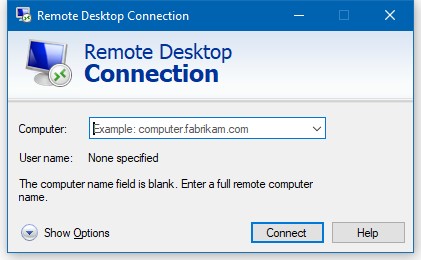
Anbefaling: Hvordan PowerShell Slett Fil og Mappe? Her Er Fremgangsmåten
Trinn for å Aktivere Remote Desktop
for Å aktivere remote desktop, bør du følge disse trinnene.
Trinn 1: Kjør Ledeteksten som administrator fra søkeboksen.
Trinn 2: I neste vindu, skriver du inn følgende kommando, og trykk på Enter-tasten for å utføre den.,
reg add «HKLM\SYSTEM\CurrentControlSet\Control\Terminal Server» /v fDenyTSConnections /t REG_DWORD /d 0 /f
Trinn 3: Klikk, du trenger å kjøre en kommando for å aktivere remote desktop. Skriv inn kommando og trykk Enter.
netsh advfirewall brannmuren satt regel gruppe=»remote desktop» nye enable=ja
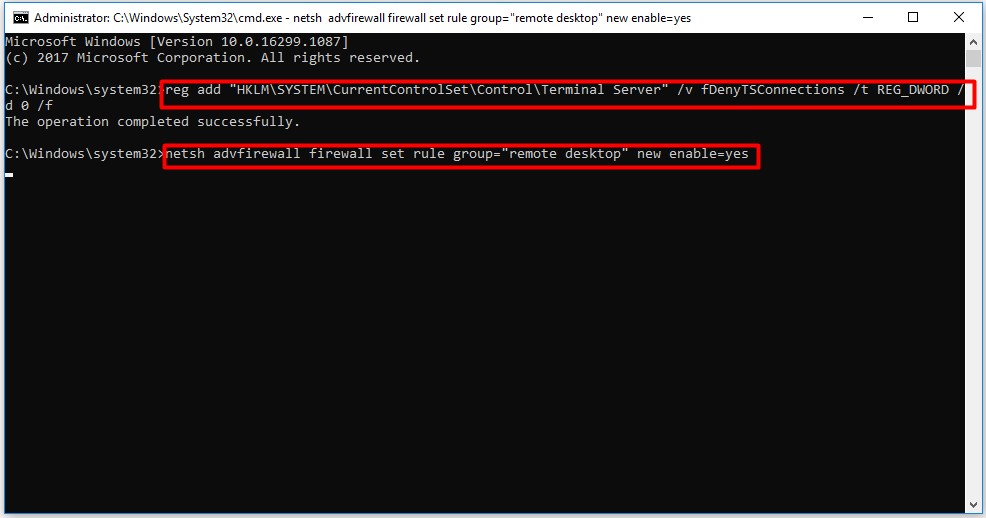
Trinnene for å Deaktivere Remote Desktop
for Å deaktivere remote desktop, bør du utføre disse trinnene.
Trinn 1: på samme måte, kjøre Ledeteksten som administrator fra søkeboksen.
Trinn 2: I popup-vinduet skriver du inn følgende kommando og trykker Enter etter hver.
Trinn 3: remote desktop vil bli deaktivert etter å utføre kommandoer.
Den Nederste Linjen
Her kommer til slutten av dette innlegget. For å oppsummere, dette innlegget introduserer deg MSTSC – det MSTSC definisjon, MSTSC parametre, MSTSC bruk., Det kan være til stor hjelp for deg til å lære om MSTSC.